Power BI verfügt über weitreichende Möglichkeiten Daten zu analysieren, visualisieren und mit anderen zu teilen. Die breite Palette möglicher Datenquellen kann man in Cloud-Datenquellen (also z.B. OneDrive, Azure-Datenbanken o.ä.) und On-Premises Datenquellen, also lokal im Servernetzwerk Deines Unternehmens angesiedelte Datenquellen (z.B. Excel-/CSV-Dateien oder Access-/SQL Server Datenbanken usw.), unterscheiden. Der Zugriff auf diese Quellen kann zum einen in Form eines Datenimports nach Power BI oder über Live-Verbindungen auf die Daten realisiert werden.
All diese Möglichkeiten verlieren aber deutlich an Wert, wenn Du nicht auch für eine ausreichende Aktualität der Daten sorgst, die Du analysierst, visualisierst und teilst. Deshalb möchte ich mir heute mit Dir den Einsatz von Datengateways im Power BI Service näher ansehen.
So hälst Du Deine Reports und Dashboards aktuell!
Der Weg zur Aktualität Deiner Daten im Power BI Service führt also nicht selten über s.g. Datengateways. Aber für welche der genannten Datenquellen benötigst Du diese? Wie funktioniert die Installation eines Gateways und welche Optionen hast Du bei der Konfiguration? All das erfährst Du im folgenden Video:
Power BI wird stetig weiterentwickelt. Alle gezeigten Optionen und Schritte bilden lediglich den Entwicklungsstand Februar 2018 ab und können Änderungen unterworfen sein.
Natürlich geht es bei der Nutzung eines Datengateways im Unternehmensumfeld nicht nur um das reine Wie und Warum. Vielmehr solltest Du teilweise komplexe Fragestellungen aus den Bereichen der Datensicherheit, der Hard- und Softwarevoraussetzungen und der Performance in Deine Überlegungen einbeziehen. Zu all diesen Bereichen möchte ich Dir im Folgenden noch ein paar Informationen an die Hand geben.
Datensicherheit und die Verwendung von Gateways
Bei der Verwendung von Datengateways greift der Power BI Cloud Service auf On-Premises Datenquellen zu, die normalerweise durch die Firewall des Unternehmens gegen Zugriffe von außen geschützt sind.
Im Zentrum des Datenaustausches steht dabei der sog. Azure Service Bus, eine Cloudplattform für Messaging, mit der Daten zwischen entkoppelten Systemen gesendet werden können. Alle ausgetauschten Daten werden dabei asymmetrisch verschlüsselt, was vereinfacht ausgedrückt bedeutet, dass der Sender die Informationen mit einem Schlüssel schützt und nur der Empfänger die verschlüsselten Daten mit Hilfe eines zweiten Schlüssels entschlüsseln kann.
Die Anmeldedaten für die einzelnen Datenquellen werden, wie im Video zu sehen, im Power BI Service hinterlegt und verschlüsselt. Dieser sendet die Datenabfrage zusammen mit den Anmeldedaten an den Gateway Cloud Service, der die Abfrage analysiert und an den Azure Service Bus weiterleitet. Das lokale Datengateway fragt den Azure Service Bus ab und führt die Abfrage auf den Datenquellen aus. Die Ergebnisse werden dann über den Service Bus und den Gateway Cloud Service an Power BI zurückgemeldet. Die nachstehende Übersicht verdeutlicht den Prozess:

Alle Informationstransfers werden dabei in verschlüsselter Form durchgeführt. Es findet keine Speicherung im Gateway statt. Das Gateway übernimmt lediglich die Weiterleitung und Ver-/Entschlüsselung der angeforderten Informationen.
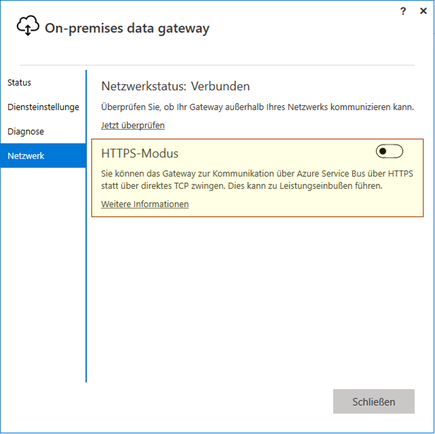
Im oben beschriebenen Prozess ruft das lokale Datengateway immer den Azure Service Bus auf, nie umgekehrt. Hintergrund dieser Regelung ist, dass auf diese Weise nur ausgehende Ports in der Firewall geöffnet werden müssen und keine eingehenden. So wird das Risiko externer Zugriffe auf die interne Infrastruktur minimiert. Eine Auflistung der standardmäßig verwendeten Ports findest Du hier.
Für die Kommunikation mit Azure Service Bus nutzt das Gateway grundsätzlich das TCP-Protokoll. Du hast aber auch die Möglichkeit die Verwendung des verschlüsselten HTTPS-Protokolls zu erzwingen. Diese Option kannst Du einfach bei der Installation bzw. Konfiguration des Gateways unter dem Menüpunkt "Netzwerk" wählen.
Das lokale Datengateway selbst läuft als Dienst unter dem Nutzerkonto "NT Service\PBIEgwService" mit der Berechtigung "Anmelden als Dienst" auf dem Computer, auf dem es installiert wurde. Diese ermöglicht es ihm im Hintergrund, ohne Benutzerinteraktion, zu laufen. Sie stellt aber nicht die Berechtigung auf den Datenquellen dar. Der Zugriff auf die Datenquellen erfolgt über die verschlüsselt übermittelten Anmeldeinformationen aus dem Power BI Service, die nur das Gateway entschlüsseln kann.
Gateway-Aktivität und -Leistung im Auge behalten
Du hast die Möglichkeit die Leistung und Aktivität Deines Gateways über den Windows-Systemmonitor zu verfolgen. Die Daten aus dem Monitor kannst Du z.B. via Power BI analysieren und visualisieren. Das dafür benötigte Vorgehen liegt allerdings nicht im Fokus dieses Beitrags. Brett Powell hat bereits 2016 einen Beitrag veröffentlicht, der die Leistungsdiagnose des Gateways mit Hilfe von Power BI beschreibt. Das resultierende Paper und ein beispielhaftes Modell in Power BI Desktop stehen Dir zum Download auf "Insight Quest - Brett Powell's Data & Analytics Blog" zur Verfügung.

Das Gateway führt zudem standardmäßig eine Protokollierung seiner Aktivitäten und etwaiger Vorkommnisse durch. Sollte die Verbindung nicht wie erwartet funktionieren, bietet diese wertvolle Hinweise auf eventuell aufgetretene Fehler.
Die entsprechenden Informationen kannst Du über den Konfigurations-Assistenten des Gateways unter dem Menüpunkt "Diagnose" exportieren. Hier hast Du auch die Möglichkeit die "Zusätzliche Protokollierung" zu aktivieren, damit über den Standard hinausgehende Informationen protokolliert werden. Aufgrund des gesteigerten Umfangs der Protokollgröße ist es aber nicht empfehlenswert diese Option dauerhaft zu aktivieren.
Was die Performance beim Datenaustausch via Datengateway betrifft, kann man festhalten, dass die Verwendung des HTTPS-Protokolls zum Datenaustausch diese negativ beinträchtigen kann.
Auch die Verwendung in Drahtlosnetzwerken kann bei entsprechenden Übertragungsraten zu einer schwächeren Performance führen und sollte vermieden werden.
Um Performanceverluste aufgrund von Netzwerklatenzen zu minimieren ist es weiterhin ratsam die Datenquellen und das Gateway möglichst nahe beieinander zu betreiben. Dies bedeutet z.B. das Gateway nach Möglichkeit auf der gleichen Maschine zu installieren, auf der auch die Datenquellen liegen.
Was gibt es sonst noch zu wissen?
Die Nutzung von Datengateways ist an bestimmte Systemvoraussetzungen geknüpft. Für die technischen Mindestanforderungen gelten folgende Grenzwerte:
- .NET 4.6 Framework oder höher
- 64-Bit-Version von Windows 7/Windows Server 2008R2 oder höher
Microsoft empfiehlt folgende Mindestkonfiguration:
- 8-Core-CPU oder mehr
- 8 GB Speicher oder mehr
- 64-Bit-Version von Windows Server 2012R2 oder höher
Nutzt Du Microsoft SQL Server Analysis Services als lokale Datenquelle in Power BI, sind eine Reihe weitere Aspekte zu berücksichtigen. Diese betreffen z.B. die mindestens zu verwendende Serverversion von SSAS, die Authentifizierung sowie Benutzerrollen und Row-Level-Security innerhalb von SSAS. Weitere Information zu diesen Themen findest Du hier und hier.
Du siehst, die Verwendung des lokalen Datengateways zur Aktualisierung Deiner Reports und Dashboard in Power BI ist in manchen Bereichen mit teils komplexen Fragestellungen verknüpft.
Ich hoffe Dir mit diesem Artikel eine Hilfestellung und nützliche Informationen zur Handhabung des Gateways und den damit verbunden Fragestellung an die Hand gegeben zu haben. Weitere Antworten findest Du auch in den FAQs von Microsoft.
Grundsätzlich empfehle ich Dir, auch wenn Du vielleicht selbst über die Berechtigung zur Installation eines Gateways verfügen solltest, immer einen Server-Administrator mit entsprechenden Fachkenntnissen für Deine Überlegungen zu Rate zu ziehen. Auf diese Weise kannst Du unliebsame Überraschungen vermeiden.
Dieser Beitrag hat Dir gefallen? Du fandest ihn hilfreich? Dann teile ihn einfach mit anderen und schau bei meinem nächsten Beitrag wieder rein!
Viele Grüße aus Hamburg
Uwe





Kommentar schreiben
Stephan (Freitag, 15 Februar 2019 13:17)
Hallo Uwe,
vielen Dank für deinen spannenden Blog-Beitrag.
Ich würde gerne eine Verbindung von einer MYSQL Datenbank zu einer Power BI Desktop Datei herstellen, so daß sich die Power BI Desktop Datei 8 x am Tag aktualisiert.
Ist so etwas machbar?
Vielen Dank im Voraus